Wix 온라인 프로그램: 프로그램에 동영상 단계 추가하기
3 분
페이지 메뉴
- 동영상 단계 추가하기
- 자주 묻는 질문
프로그램의 전용 단계로 동영상을 추가해 참가자 참여도를 높이고 콘텐츠에 다양성을 추가하세요. 참가자가 시청해야 하는 필수 비율을 설정하고 동영상 단계 간의 원활한 전환을 위해 자동 재생을 활성화할 수 있습니다.
또한, 각 동영상의 커버 이미지를 사용자 지정해 시각적 매력과 전문성을 향상시킬 수 있습니다.
동영상 단계 추가하기
사이트 대시보드 또는 Wix 앱에서 동영상 단계를 쉽게 추가할 수 있습니다.
대시보드
Wix 앱
- 사이트 대시보드의 온라인 프로그램으로 이동합니다.
- 해당 프로그램을 클릭합니다.
- 프로그램 페이지의 콘텐츠/일정 옆 + 추가를 클릭합니다.
- 동영상을 클릭합니다.
- 기본 정보를 입력합니다.
- 단계 이름: 단계에 대한 이름을 제공합니다.
- (자기 페이스 프로그램의 경우) 섹션 드롭다운을 클릭한 후 단계를 추가할 관련 섹션을 선택합니다.
- (일정 지정 프로그램의 경우) 이 단계의 날짜를 선택합니다.
- 동영상을 추가합니다.
- 동영상 아래에서 추가
 아이콘을 클릭합니다.
아이콘을 클릭합니다. - 미디어 관리자를 사용해 기기 또는 클라우드 저장소에서 동영상을 업로드하거나, 동영상 라이브러리에서 동영상을 추가하도록 선택합니다.
- 계속을 클릭한 후 동영상을 선택합니다.
- 동영상 아래에서 추가
- (선택사항) 커버 이미지를 추가합니다.
- 단계에 대한 완료 방법을 설명하는 정보를 입력합니다.
- (선택사항) 설정 개요를 조정해 시청 환경을 사용자 지정합니다.
- 설정 편집을 클릭합니다.
- 관련 버튼을 활성화합니다.
- 동영상 필수 시청: 참가자가 단계를 완료하기 위해 시청해야 하는 필수 비율을 설정한 다음 저장을 클릭합니다.
- 다음 동영상 단계 자동 재생: 현재 동영상이 종료된 후 다음 동영상을 자동으로 재생한 후 저장을 클릭합니다.
참고: 이 설정은 프로그램의 모든 동영상 단계에 적용됩니다.
- 저장을 클릭합니다.
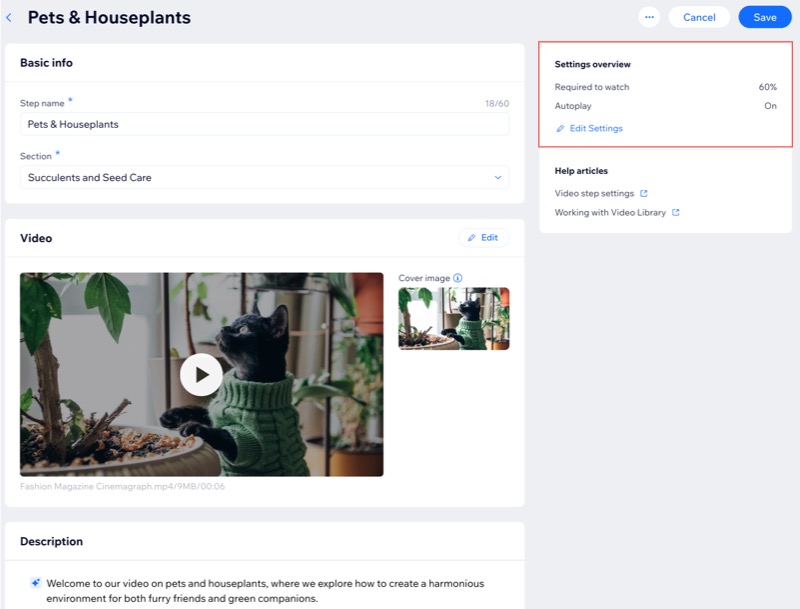
자주 묻는 질문
아래 질문을 클릭해 프로그램에 동영상 단계를 추가하는 방법에 대해 자세히 알아보세요.
동영상 단계는 참가자에게 어떻게 보이나요?
글로 작성된 단계에 동영상을 포함하는 것과 동영상 단계를 추가하는 것의 차이점은 무엇인가요?
참가자가 동영상에서 나갔다가 나중에 다시 돌아오면 어떻게 되나요?
참가자의 동영상 단계 통계를 볼 수 있나요?
참가자가 동영상을 다운로드할 수 있나요?


